Microsoft Dataverse un datu avota pieredzes uzlabošana
Pārskats
- gada maijā daudzas funkcijas, kas iepriekš bija neobligātas, tagad ir visu jauno lietotņu noklusējuma darbība. Šajā rakstā ir sniegti norādījumi lietotājiem, kuri izstrādāja lietotni pirms jaunu funkciju ieviešanas, par to, kā jaunināt savu lietotni, lai izmantotu jaunākās funkcijas.
Dzimtā Dataverse
Ja izveidojāt audekla programmu vai nu ar Dataverse vai Dynamics 365 savienotāju līdz 2019. gada novembrim, tad jums var nebūt priekšrocības, lietojot pašreizējo savienojuma izveides pieredzi Dataverse.
Ja savu lietotni izveidojāt pirms 2019. gada novembra un neizmantojat vietējo Dataverse savienojumu, cilnes Gaidāmie līdzekļi cilnē "Pensionēts" atradīsit opciju Uzlabot datu avots pieredzi un skatus Microsoft Dataverse , kā arī relāciju datus, izvēles iespējas un citus jaunus līdzekļus Microsoft Dataverse.
Kā jaunināt?
Jauniniet programmu, pārbaudot līdzekļu iestatījumus un pēc tam izpildot tālāk norādītos norādījumus.
Relāciju dati, opciju kopas un citi jauni līdzekļi ir izslēgti Microsoft Dataverse
Sadaļā Gaidāmie līdzekļi skatiet sadaļu Noņemts. Ja iestatīts Izslēgts, turpiniet ar pirmo pārvēršanas darbību, izpildot tālāk sniegtos norādījumus.
Ja neredzat Relāciju datus, opciju kopas un citus jaunus līdzekļus Microsoft Dataverse sadaļā Vispārīgie iestatījumi vai arī tas jau ir Iespējots, izlaidiet nākamās darbības un pārejiet uz nākamo sadaļu.
1. darbība: Ieslēdziet līdzekli Izmantot parādāmos nosaukumus:
- Ieslēdziet līdzekli Izmantot parādāmos nosaukumus.
- Uzgaidiet, līdz darbspējas pārraugs beidz analizēt programmu.
- Saglabājiet, aizveriet un vēlreiz atveriet savu programmu.
- Atrisiniet visas formulu kļūdas.
- Saglabājiet, aizveriet un vēlreiz atveriet savu programmu.
Iespējamās kļūdas un ieteikumi:
Iespējams, ka daži no tikko parādītajiem parādāmajiem nosaukumiem var konfliktēt ar citu tabulu, lauku vai vadīklu parādāmajiem nosaukumiem. Piemēram, kādai vadīklai un laukam var būt vienāds nosaukums. Varat novērst šo problēmu, nomainīt vadīklas nosaukumu pret unikālu vērtību.
Attiecībā uz jebkuru lauka un tabulas parādāmo nosaukumu konfliktu var tikt rādīta formula, kas gaida tabulu, bet tiek atrisināta uz lokāli tvēruma lauka nosaukumu.
Izmantojiet kvadrātiekavu ar @ simbolu, lai norādītu globālu tvērumu, lai tas nonāktu līdz tabulai; piemēram, [@tableName].
2. darbība: Ieslēdziet līdzekļus Relāciju dati, opciju kopas un citi jaunie Microsoft Dataverse līdzekļi un Izmantot GUID datu tipus, nevis virknes:
- Ieslēdziet līdzekli Relāciju dati, opciju kopas un citi jaunie Microsoft Dataverse līdzekļi.
- Ieslēdziet līdzekli Izmantot GUID datu tipus, nevis virknes.
- Uzgaidiet, līdz darbspējas pārraugs beidz analizēt programmu.
- Atrisiniet visas formulu kļūdas.
- Saglabājiet, aizveriet un vēlreiz atveriet savu programmu.
Iespējamās kļūdas un ieteikumi:
Šajā posmā var rasties kļūdas, ja izmantojat izvēles lauku vai kodētas GUID teksta vērtības.
- Izvēles vērtības: ja izmantojat izvēles lauku ar teksta identifikatoru izvēles vērtībai, izmantojiet punkt notāciju, nevis atsauci uz izvēles vērtību. Piemēram, nomainiet
Patch(Accounts, OptionSet1 = “12345”)uzPatch(Accounts, OptionSet.Item1), kurItem1atbilst12345vērtībai.
Papildinformācija: Detalizēti piemēri. - GUID: ja izmantojat statisku GUID virkni, piemēram,
015e45e1044e49f388115be07f2ee116, pārvērtiet to funkcijā, kas atgriež GUID objektu, piemēram,GUID(“015e45e1044e49f388115be07f2ee116”). - Uzmeklēšanas: ja izmantojat uzmeklēšanas funkcijas, lai iegūtu pirmā līmeņa uzmeklēšanas vērtības, piemēram,
Lookup(Contacts, ‘contactID’ = ThisItem.ContactID”), apsveriet iespēju izmantotThisItem.PrimaryContacts(kur tabulas nosaukums ir PrimaryContacts).
Uzlabot datu avots pieredzi un Microsoft Dataverse skatiem ir izslēgts
Izmantojiet tālāk norādītās instrukcijas, lai ieslēgtu līdzekli Uzlabot datu avotu pieredzi un Microsoft Dataverse skatus.
- Noņemiet esošos Dataverse datu avotu savienojumus.
- Ieslēdziet līdzekli Uzlabot datu avotu pieredzi un Microsoft Dataverse skatus.
- Pievienojiet Dataverse savienojumu, izmantojot jauno datu avotu atlases iespēju.
- Saglabājiet savu programmu.
Piezīme
Ja jūsu programma ir ļoti liela, var datu avotu savienojumu pievienošana var aizņemt zināmu laiku. Neaizveriet programmu šī procesa laikā.
Audekla programmu pārvēršana, izmantojot Dynamics 365 Connector
Lai konvertētu programmu, kas izmanto Dynamics 365 Connector, ir jānoņem un jāpievieno savienojumi ar datu avotiem. Izmantojiet tālāk norādītās darbības, lai pārvērstu savienojumus ar datu avotiem.
Pārliecinieties, ka līdzeklis Uzlabot datu avotu pieredzi un Microsoft Dataverse skatus ir Ieslēgts.
Noņemiet esošos Dynamics 365 datu avotu savienojumus.
Pievienojiet datu avotiem savienojumus ar Dataverse, izmantojot jauno datu avotu atlases iespēju.
Piezīme
- Ja ir savienojumi ar citām vidēm (izņemot pašreizējo), atlasiet kategoriju Tabula un pēc tam atlasiet opciju Vēl (...), lai mainītu vidi. Pēc tam varat atlasīt tabulu no citas vides, ko pievienot lietojumprogrammai. Starpnomnieku savienojumi nedarbojas kopā ar uzlaboto natīvo savienotāju. Lai piekļūtu starpnomnieku datiem, jāizmanto datu integrācija.
- Lai varētu skatīt vidi, kurai vēlaties pievienot savienojumu, ir jāizpilda kāda no šīm prasībām:
- Jūs esat programmas Īpašnieks vai programma tiek kopīgota ar jums kā Līdzīpašnieku.
- Jūs esat dalībnieks vismaz vienā no šīm drošības lomām: Vides administrators, Vides veidotājs vai Sistēmas administrators. Papildinformāciju par drošības lomām vidē, skatiet sadaļā Lietotāja drošības konfigurēšana resursiem vidē.
Saglabājiet savu pieteikumu.
Iespējamās kļūdas un ieteikumi:
Pārvēršot var rasties kļūdas: neizmantojat parādāmos nosaukumus, ja izmantojat GUID virknes vai izmantojat izvēli.
- Ja vadīklas nosaukums konfliktē, nomainiet vadīklas nosaukumu pret atšķirīgu un unikālu.
- Lauku un tabulu parādāmā nosaukuma konfliktos, iespējams, redzēsit formulu, kurai ir nepieciešama tabula, bet kura tiek atrisināta uz lokāli tvēruma lauka nosaukumu. Izmantojiet kvadrātiekavu ar @ simbolu, lai norādītu globālu tvērumu, lai tas nonāktu līdz tabulai; piemēram, [@tableName].
- Izvēles vērtības: ja izmantojat izvēles lauku ar teksta identifikatoru izvēles vērtībai, izmantojiet punkt notāciju, nevis atsauci uz izvēles vērtību. Piemēram, nomainiet
Patch(Accounts, OptionSet1 = “12345”)uzPatch(Accounts, OptionSet.Item1), kurItem1atbilst12345vērtībai.
Papildinformācija: Detalizēti piemēri. - GUID: ja izmantojat statisku GUID virkni, piemēram,
015e45e1044e49f388115be07f2ee116, pārvērtiet to funkcijā, kas atgriež GUID objektu, piemēram,GUID(“015e45e1044e49f388115be07f2ee116”). - Uzmeklēšanas: ja izmantojat uzmeklēšanas funkcijas, lai iegūtu pirmā līmeņa uzmeklēšanas vērtības, piemēram,
Lookup(Contacts, ‘contactID’ = ThisItem.ContactID”), apsveriet iespēju izmantotThisItem.PrimaryContacts(kur tabulas nosaukums ir PrimaryContacts). - Attiecībā uz jebkurām polimorfām atsaucēm skatiet sadaļu Detalizēti piemēri.
Detalizēti piemēri
Pārvēršot savu programmu, lai izmantotu jaunās Opciju kopas, un Divi opciju datu tipi ar atbalstošām vadīklām var tikt uzsācoši, kamēr veicat jaunināšanu uz kādu programmu, lai izmantotu jauno Datu avotu pieredzes Microsoft Dataverse skatu uzlabošanas līdzekli .
Izvēles
Atsevišķi _myfield un _myfield_label lauki tika izmantoti iepriekš izvēlei. Tagad ir viens myfield, kuru var izmantot gan no lokalizācijas neatkarīgiem salīdzinājumiem, gan lai iegūtu lokalizācijai raksturīgu etiķeti.
Izvēles noņemšana un pievienošana Datu kartītēm
Mēs iesakām noņemt esošās datu kartes un pievienot tās atpakaļ darbam pēc jūsu izvēles. Piemēram, ja strādājat ar tabulu Konts un izvēli Kategorija, redzat, ka datu kartes rekvizīts Datu lauks ir iestatīts uz _accountcategorycode_label. Lauku sarakstā var redzēt, ka datu kartītes tips ir Virkne.

Pateicoties līdzeklim Uzlabot datu avotu pieredzi un Microsoft Dataverse skatus, vairs nav redzams _accountcategorycode_label. Tā vietā ir accountcategorycode. Jūsu kartīte tagad ir atzīmēta kā pielāgota, un būs redzamas kļūdas. Noņemiet veco datu kartīti un pievienojiet Izvēles vienumu atpakaļ. Jaunā datu karte ir Choice aware.
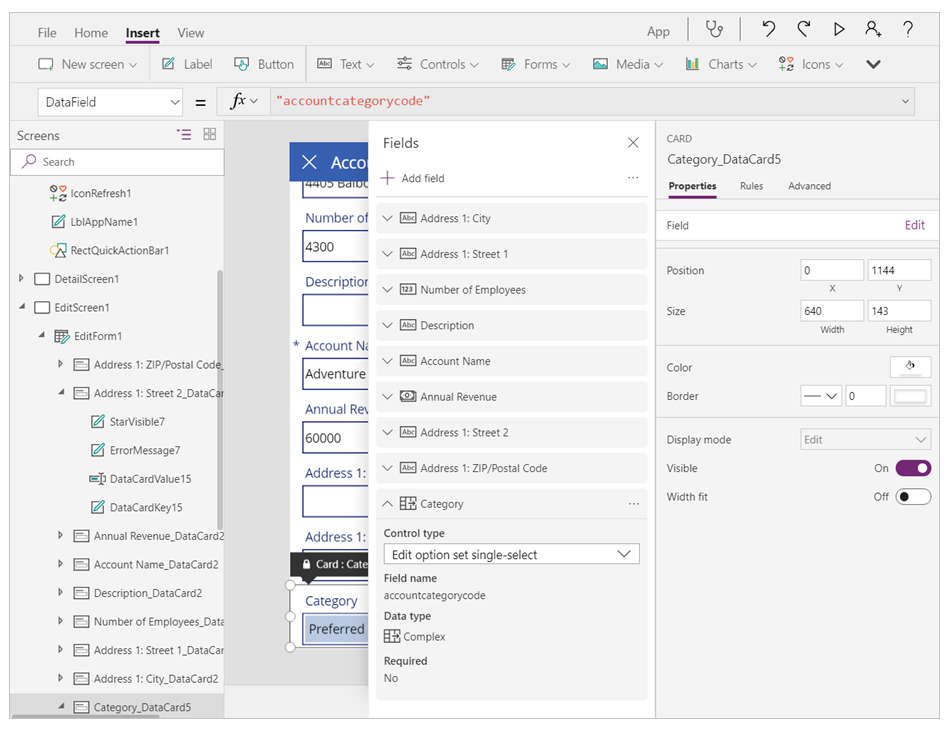
Izvēles filtra izteiksmju rediģēšana, lai izmantotu jaunu sintaksi
Iepriekš, ja vēlējāties izmantot izvēles vērtību filtra izteiksmē, bija jāizmanto lauks Vērtība . Piemēram:
Filter(Account,'Category Value' = "1")
Nepieciešams rediģēt šo formulu. Vērtībai vairs netiek izmantots izvēles teksta identifikators. Šī izteiksme ir jāatjaunina, lai:
Filter(Account, Category= ‘Category (Accounts)’.’Preferred Customer’)
'Kategorija(uzņēmumi)' ir uzskaitījuma nosaukums, kas tiek lietots tabulas Uzņēmumi laukā Kategorija. Šī ir vietējā izvēle. Papildinformāciju par lokālajiem un globālajiem izvēlēm varat lasīt šeit: Globālās izvēles.
Izvēļu priekšrakstu rediģēšana, lai lietotu jaunu sintaksi
Tālāk ir parādīts piemērs no agrākā paziņojuma Par ielāpu izvēli:
Patch( Accounts, First(Accounts), { ‘Category Value’: 1 } ) )
Priekšraksti ir jāatjaunina, lai tie atbilstu šai formai:
Patch( Accounts, First(Accounts), { Category: ‘Category (Accounts)’.’Preferred Customer’ } )
Izvēles neviennozīmība
Ja izvēles lauka parādāmais nosaukums un paša izvēles nosaukums ir vienāds, jums ir jāpadara viennozīmīga formula. Lai turpinātu lietot uzņēmumu kategorijas koda piemēru, @ nozīmē, ka ir jāizmanto izvēle, nevis lauks.
Filter(Accounts, 'Category Code' = [@’Category Code’].'Preferred Customer')
Divas opcijas
Jā/Nē noņemšana un pievienošana Datu kartītēm
Ieteicams noņemt esošās datu kartes un pievienot tās atpakaļ, lai strādātu pēc jūsu Jā/Nē izvēles. Datu tipi agrāk tika atpazīti kā vienkāršas Būla vērtības — piemēram, patiess/ieslēgts un aplams/izslēgts bez etiķetēm.
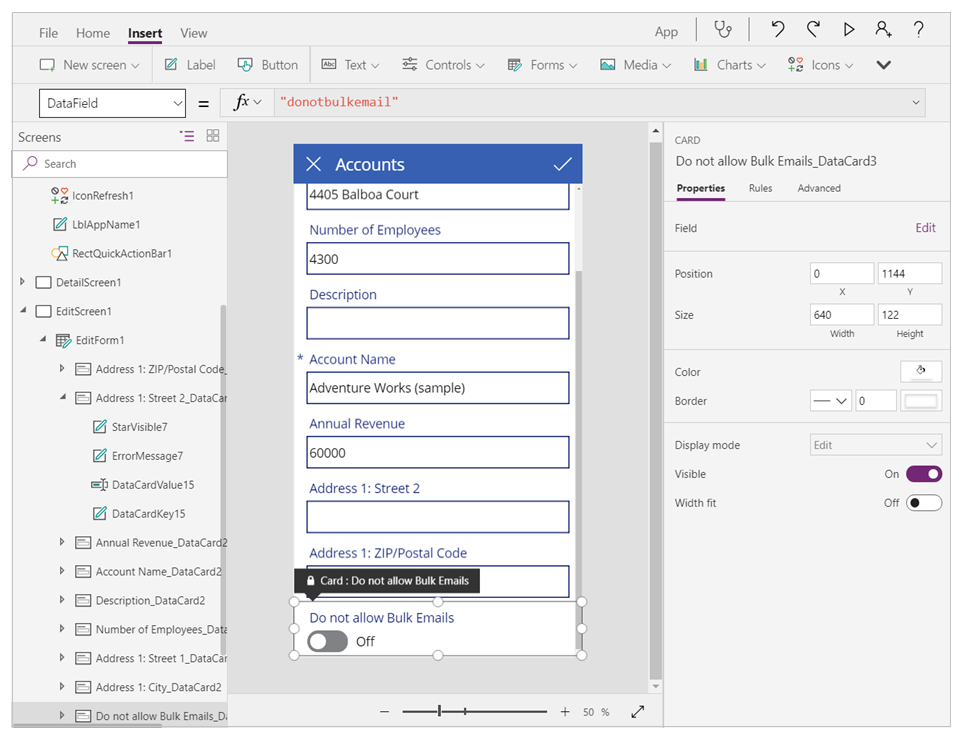
Līdz ar jauno līdzekli Uzlaboto datu avotu pieredzi un Microsoft Dataverse skatus tagad kartīte tiek atzīmēta kā pielāgota, un tiks parādītas kļūdas. Noņemiet veco datu kartīti un pievienojiet Izvēles vienumu atpakaļ. Pēc pievienošanas būs redzama rediģēšanas vadīkla ar divām opcijām pēc noklusējuma.
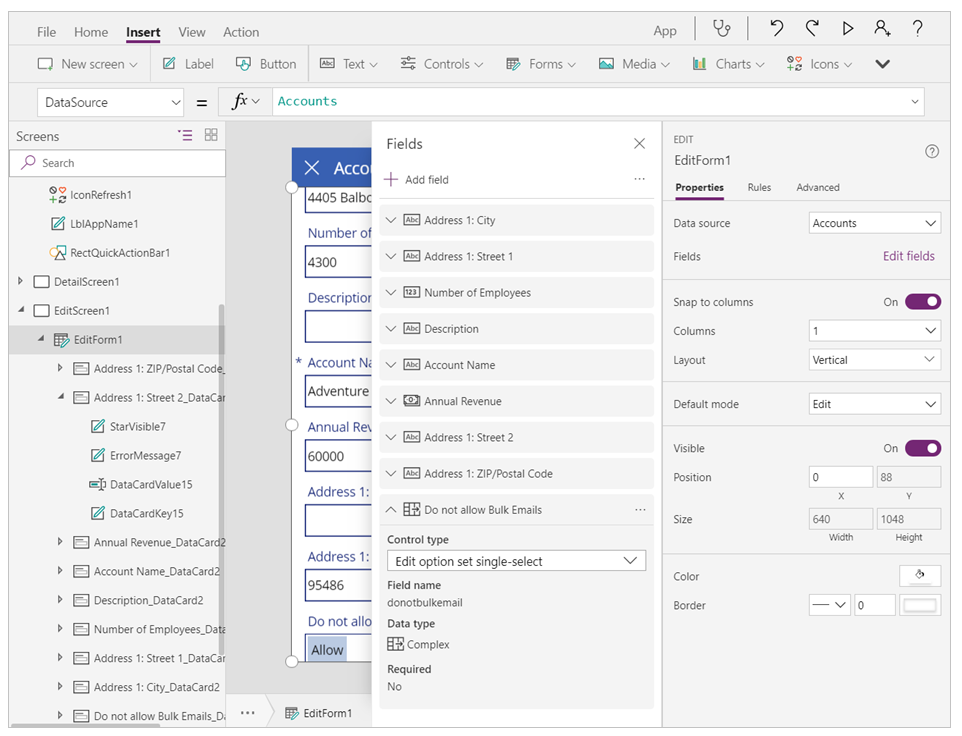
Ja Būla vērtību gadījumā dodat priekšroku pārslēgšanas slēdzim, varat atbloķēt datu kartīti un aizstāt vadīklu datu kartītē ar pārslēgu. Pārslēgam jāiestata arī šie rekvizīti.
Toggle1.Default = ThisItem.’Do not allow Bulk Emails’
Toggle1.TrueText = ‘Do not allow Bulk Emails (Accounts)’.’Do Not Allow’
Toggle1.FalseText = ‘Do not allow Bulk Emails (Accounts)’.Allow
DataCard.Value = If( Toggle1.Value,
‘Do not allow Bulk Emails (Accounts)’.’Do Not Allow’,
‘Do not allow Bulk Emails (Accounts)’.Allow )

Divu opciju Patch priekšrakstu precizēšana
Funkcijai Patch ar divām opcijām jādarbojas tā, kāda tā ir. Tā atbalsta tiešu patiesu un aplamu vērtību izmantošanu, līdzīgi kā Būla vērtības. Vienīgā atšķirība ir tāda, ka, ja šī vērtība iepriekš tika ievietota etiķetes vadīklā, kas uzrādīja patiesu vai aplamu vērtību, tagad tās vietā tiek rādītas divu opciju etiķetes.
Polimorfas uzmeklēšanas
Tālāk sniegtās vadlīnijas palīdzēs jaunināt jūsu programmu, ja tajā ir atsauce uz polimorfiem laukiem. Riņķveida uzmeklēšanas no viena lauka atbalsta atsauces uz ierobežotu vairāku tabulu kopu. Līdzīgi kā citās valodās, ieraksta atsauce ir rādītājs uz konkrētu ierakstu noteiktā tabulā. Ieraksta atsauce ietver tabulas informāciju, kas tai ļauj norādīt uz ierakstu vairākās citās tabulās, kas atšķiras no parastās uzmeklēšanas, kas var norādīt tikai uz ierakstiem vienā tabulā.
Piekļuve, iestatīšana un filtrēšana ieraksta laukā Īpašnieks
Piemēram, tabulas lauks Īpašnieks var norādīt uz ierakstu Lietotāju tabulā vai Teams tabulā. Tas pats uzmeklēšanas lauks dažādos ierakstos var norādīt uz dažādu tabulu ierakstiem.
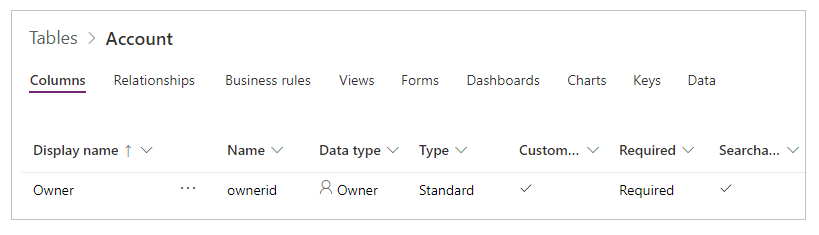
Polimorfs ar Filter un Patch
Ieraksta atsauces var lietot tāpat kā pilnu ierakstu.
Filter( Accounts, Owner = First( Teams ) )
Patch( Accounts, First( Accounts ), { Owner: First( Users ) })
Polimorfs ar galeriju, kurā redzams īpašnieka vārds
Tā kā atsauce var norādīt uz dažādām tabulām, ir jābūt noteiktai. Nevar lietot šo ThisItem.Owner.Name, jo Teams tabulas nosaukuma lauks ir Teams nosaukums, bet Lietotāja tabulas lauks ir Pilns nosaukums. Power Apps nezina, uz kāda veida uzmeklēšanu atsaucaties, kamēr neesat palaidis programmu.
Lai novērstu šo problēmu, veiciet tālāk norādīto:
- Pievienojiet datu avotus tiem entītiju tipiem, kas varētu būt Īpašnieks; pašreizējā piemērā: Lietotāji un Darba grupas).
- Lietojiet citas funkcijas, lai padarītu skaidru jūsu nodomu.
Ir divas jaunas funkcijas, kuras varat izmantot:
- IsType — pārbauda, vai ieraksta atsauce ir konkrēta tabulas tipa.
- AsType — pārbauda, vai ieraksta atsauce ir konkrēta tabulas tipa.
Izmantojot šīs funkcijas, var rakstīt formulas, kurā tiek parādīts īpašnieka vārds, kurš ir paņemts no diviem atšķirīga nosaukuma laukiem, pamatojoties uz īpašnieka tabulas tipu:
If( IsType( ThisItem.Owner, [@Teams]),
AsType( ThisItem.Owner, [@Teams]).'Team Name',
AsType( ThisItem.Owner, [@Users]).'Full Name' )

Globālais viennozīmīgais operators [@Teams] un [@Users] tiek izmantots, lai nodrošinātu atsauci uz globālās tabulas tipu. Tomēr šajā gadījumā tas nav nepieciešams, tas ir ieteikums, lai vienmēr būtu skaidrība. Relācijas viens pret daudziem bieži vien ir pretrunā ar galerijas ierakstu tvērumu, un šī prakse novērš neskaidrību.
Piekļūstiet kontaktpersonu tabulas laukam Uzņēmuma nosaukums (datu tips Klients) un iestatiet to
Klientu uzmeklēšanas lauks ir vēl viena polimorfa uzmeklēšana, kas ir līdzīga vienumam Īpašnieks. Katrai tabulai var būt tikai viens attēla lauks. Bet tabulā var būt iekļauta nulle, viens vai vairāki klientu uzmeklēšanas lauki. Kontaktpersonu sistēmas tabulā ir iekļauts lauks Uzņēmuma nosaukums, kas ir klientu uzmeklēšanas lauks. Lai uzzinātu vairāk, skatiet sadaļu par klienta lauku parādīšanu.
Piekļūstiet un iestatiet darbību tabulu lauku Attiecībā uz, piemēram, Faksi, Tālruņa sarunas, E-pasta ziņojumi
Polimorfās uzmeklēšanas neaprobežojas ar uzņēmumiem un kontaktpersonām. Tabulu saraksts ir paplašināms, izmantojot pielāgotas tabulas. Piemēram, tabulā Faksi ir polimorfisks uzmeklēšanas lauks Attiecībā uz, kas var norādīt uz Uzņēmumi, Kontaktpersonas un citas tabulas. Ja jums ir galerija ar datu avotu, kas iestatīts uz Faksi, varat izmantot tālāk norādīto formulu, lai parādītu nosaukumu, kas saistīts ar uzmeklēšanas lauku Attiecībā uz.
If( IsBlank( ThisItem.Regarding ), "",
IsType( ThisItem.Regarding, [@Accounts] ),
"Account: " & AsType( ThisItem.Regarding, [@Accounts] ).'Account Name',
IsType( ThisItem.Regarding, [@Contacts] ),
"Contacts: " & AsType( ThisItem.Regarding, [@Contacts] ).'Full Name',
"" )
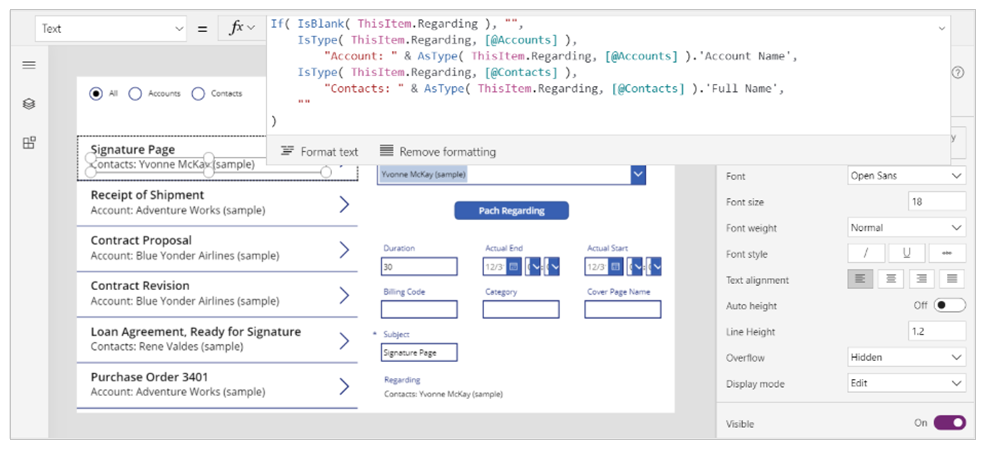
Detalizētāku informāciju skatiet sadaļās Uzmeklēšanas lauki Attiecībā uz un Relācijas Attiecībā uz.
Piekļuve visu ieraksta darbību sarakstam
Līdzās Dataverse tabulas, piemēram, Faksi, Uzdevumi, E-pasta ziņojumi, Piezīmes, Tālruņa sarunas, Vēstules un Tērzētavas, tiek apzīmētas kā darbības. Var izveidot arī savas pielāgoto darbību tabulas.
Var parādīt noteikta tipa darbības (piemēram, Faksi vai Nodokļu informācija) vai visas darbības, kas saistītas ar tabulu, piemēram, uzņēmumu. Pievienojiet darbību tabulu un citas atsevišķas tabulas, kuru datus plānojat rādīt pamatnes programmā.
Ikreiz, kad pievienojat ierakstu (piemēram, tabula Uzdevumi), tiek izveidots ieraksts darbību tabulā ar laukiem, kas ir kopīgi visās darbību tabulās. Lai iegūtu papildinformāciju, skatiet darbību tabulu.
Tālāk redzamajā piemērā parādīts, ka, atlasot kādu uzņēmumu, tiek rādītas visas ar šo uzņēmumu saistītās darbības.
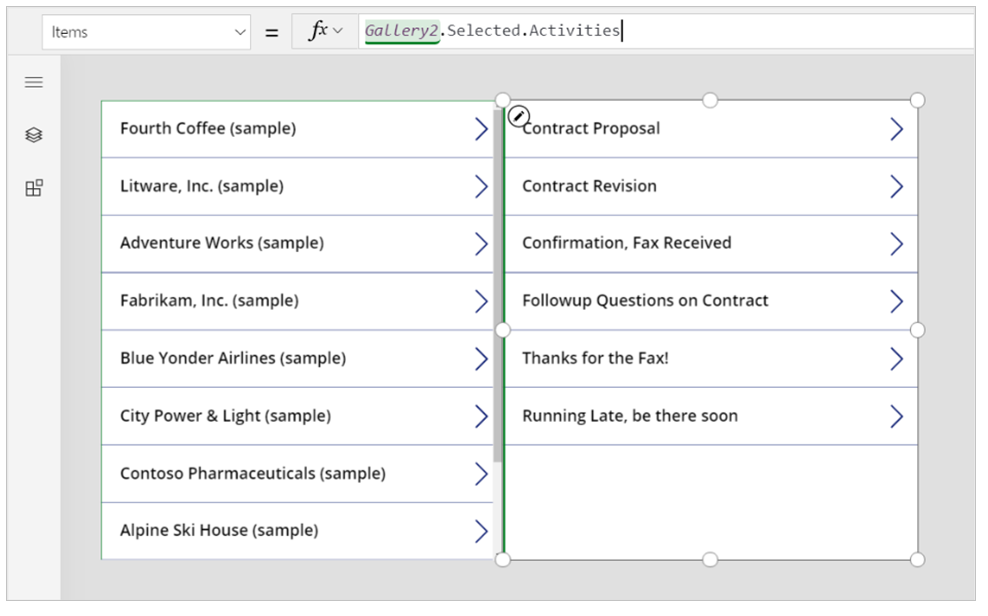
Ieraksti tiek parādīti no darbību tabulas. Taču jūs joprojām varat izmantot funkciju IsType, lai noteiktu, kāda tipa darbības tās ir. Vēlreiz, pirms IsType lietošanas ar tabulas tipu, ir jāpievieno nepieciešamie datu avoti.
Izmantojot šo formulu, varat parādīt ieraksta tipu etiķetes vadīklā galerijā:
If( IsType( ThisItem, [@Faxes] ), "Fax",
IsType( ThisItem, [@'Phone Calls'] ), "Phone Call",
IsType( ThisItem, [@'Email Messages'] ), "Email Message",
IsType( ThisItem, [@Chats] ), "Chat",
"Unknown")
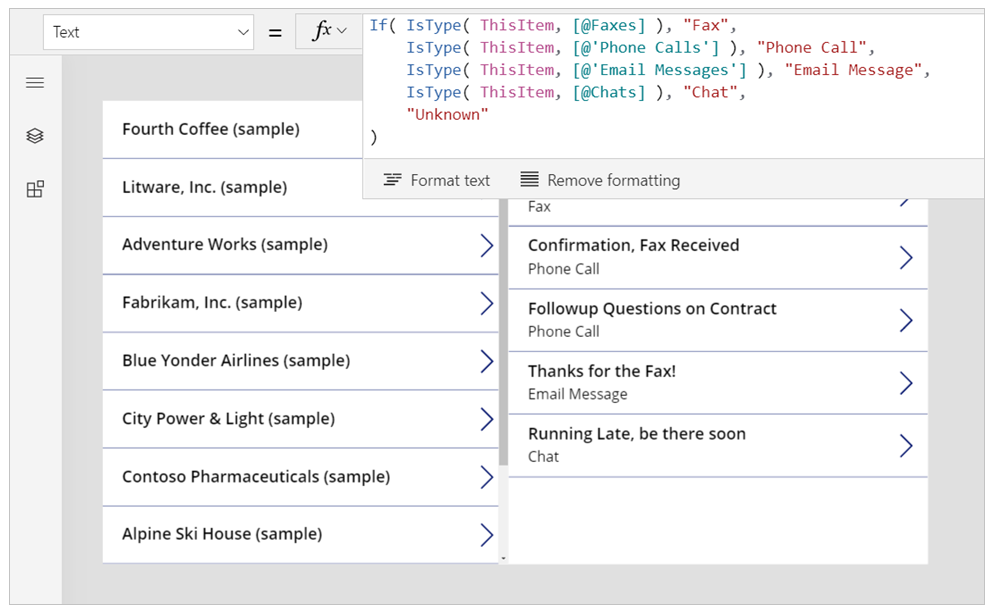
Piekļuve ieraksta piezīmju sarakstam
Veidojot tabulu, varat iespējot pielikumus. Ja atzīmējat pielikumu iespējošanas izvēles rūtiņu, izveidojiet relāciju Attiecībā uz tabulu Piezīmes, kā tas redzams šajā grafikā tabulai Konti:
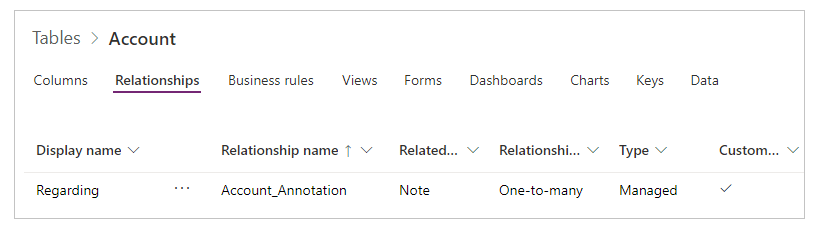
Filtrēšana
Nevar lasīt vai filtrēt, pamatojoties uz lauku Attiecībā uz. Tomēr ir pieejama apgrieztā piezīmju relācija “viens pret daudziem”. Lai uzskaitītu visas ar uzņēmumu tabulu saistītās piezīmes, varat izmantot šādu formulu:
First( Accounts ).Notes
Patch
Izmantojot ielāpu, tabulā nevar iestatīt lauku Piezīmes. Lai tabulas piezīmju tabulai pievienotu ierakstu, varat izmantot funkciju Saistīt. Izveidojiet piezīmi vispirms, kā parādīts šajā piemērā:
Relate( ThisItem.Notes, Patch( Notes, Defaults( Notes ), { Title: "A new note", isdocument:'Is Document (Notes)'.No } ) )
Nākamās darbības
Skatiet arī
Piezīme
Kādas ir jūsu dokumentācijas valodas preferences? Aizpildiet īsu aptauju. (ņemiet vērā, ka aptauja ir angļu valodā)
Aptaujai būs nepieciešamas aptuveni septiņas minūtes. Nekādi personas dati netiks vākti (paziņojums par konfidencialitāti).
Atsauksmes
Drīzumā: 2024. gada laikā mēs pakāpeniski pārtrauksim izmantot “GitHub problēmas” kā atsauksmju par saturu mehānismu un aizstāsim to ar jaunu atsauksmju sistēmu. Papildinformāciju skatiet: https://aka.ms/ContentUserFeedback.
Iesniegt un skatīt atsauksmes par